win11电脑自带的磁盘清理在哪 win11磁盘清理工具下载
更新时间:2024-10-06 10:58:31作者:yang
Win11系统是微软最新推出的操作系统版本,为用户带来了许多全新的功能和体验,其中磁盘清理工具是Win11系统自带的一个非常实用的功能,可以帮助用户清理磁盘上的临时文件和垃圾文件,释放磁盘空间,提升系统运行速度。Win11电脑自带的磁盘清理工具在哪里?又该如何下载Win11磁盘清理工具呢?让我们一起来了解一下。
具体方法:
1.打开电脑后,点击【win图标】。
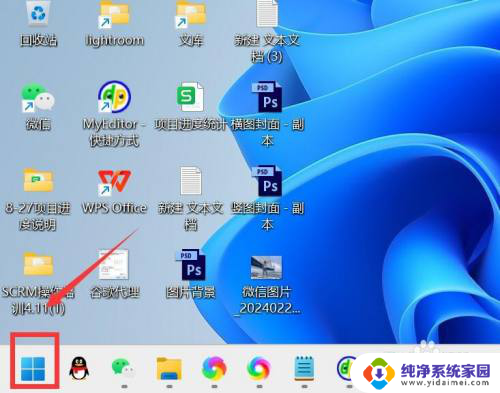
2.进入win下拉页面,点击【所有应用】。
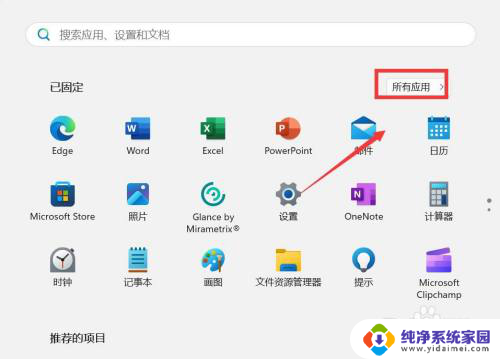
3.进入所有应用页面,点击【Windows工具】。
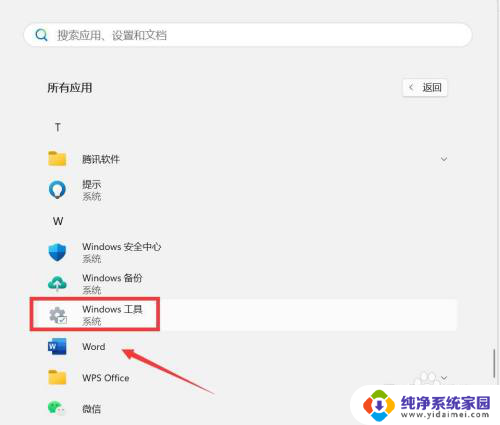
4.进入Windows工具页面,点击【磁盘清理】。
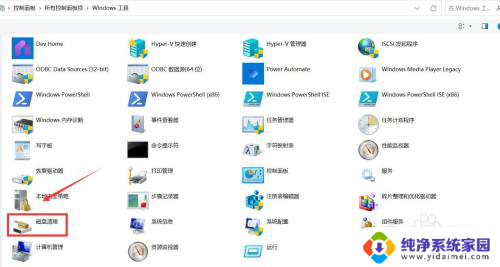
以上就是win11电脑自带的磁盘清理在哪的全部内容,还有不懂得用户就可以根据小编的方法来操作吧,希望能够帮助到大家。
win11电脑自带的磁盘清理在哪 win11磁盘清理工具下载相关教程
- win11 磁盘清理 Win11磁盘清理教程
- win11c盘磁盘清理在哪里打开 win11系统磁盘清理步骤
- win11磁盘清理怎么操作 如何在Win11中清理磁盘垃圾
- win11 d盘磁盘空间不足怎么清理 win11磁盘空间不足如何清理
- win11如何磁盘清理 如何清理Win11磁盘垃圾
- win11系统c盘如何磁盘清理 win11清理c盘垃圾教程
- win11自带清理在哪 Win11系统自带的垃圾清理功能在哪里
- win11磁盘感叹号 win11磁盘管理器中磁盘带感叹号的解决方法
- win11怎么清理电脑c盘内存 win11清理c盘垃圾有哪些好处
- win11自动清理c盘 win11清理c盘垃圾快速方法
- win11如何关闭协议版本6 ( tcp/ipv6 ) IPv6如何关闭
- win11实时防护自动开启 Win11实时保护老是自动开启的处理方式
- win11如何设置网页为默认主页 电脑浏览器主页设置教程
- win11一个屏幕分四个屏幕怎么办 笔记本如何分屏设置
- win11删除本地账户登录密码 Windows11删除账户密码步骤
- win11任务栏上图标大小 win11任务栏图标大小调整方法